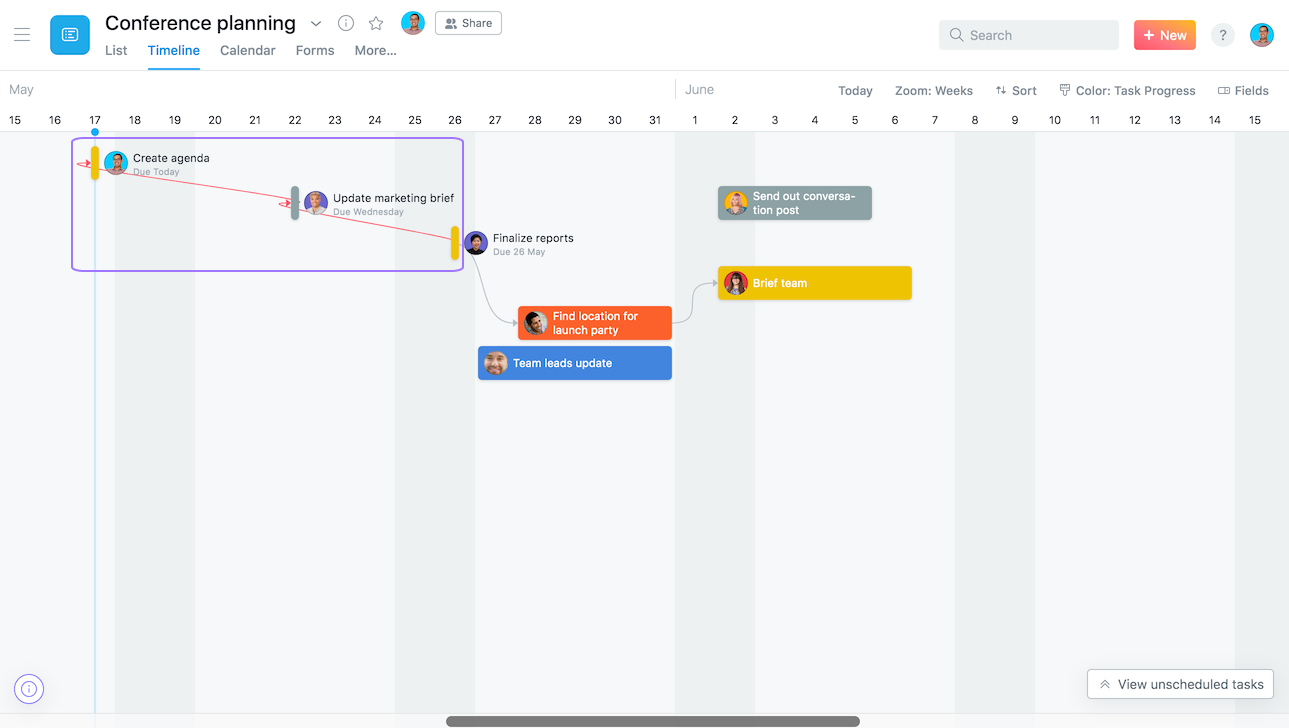Una manera pràctica i visual d'organitzar les tasques del vostre projecte
La vista en mode timeline permet fer un seguiment en temps real de l'evolució del vostre projecte, adaptar-lo si sorgeixen incidències inesperades i treballar en equip per complir els terminis establerts.
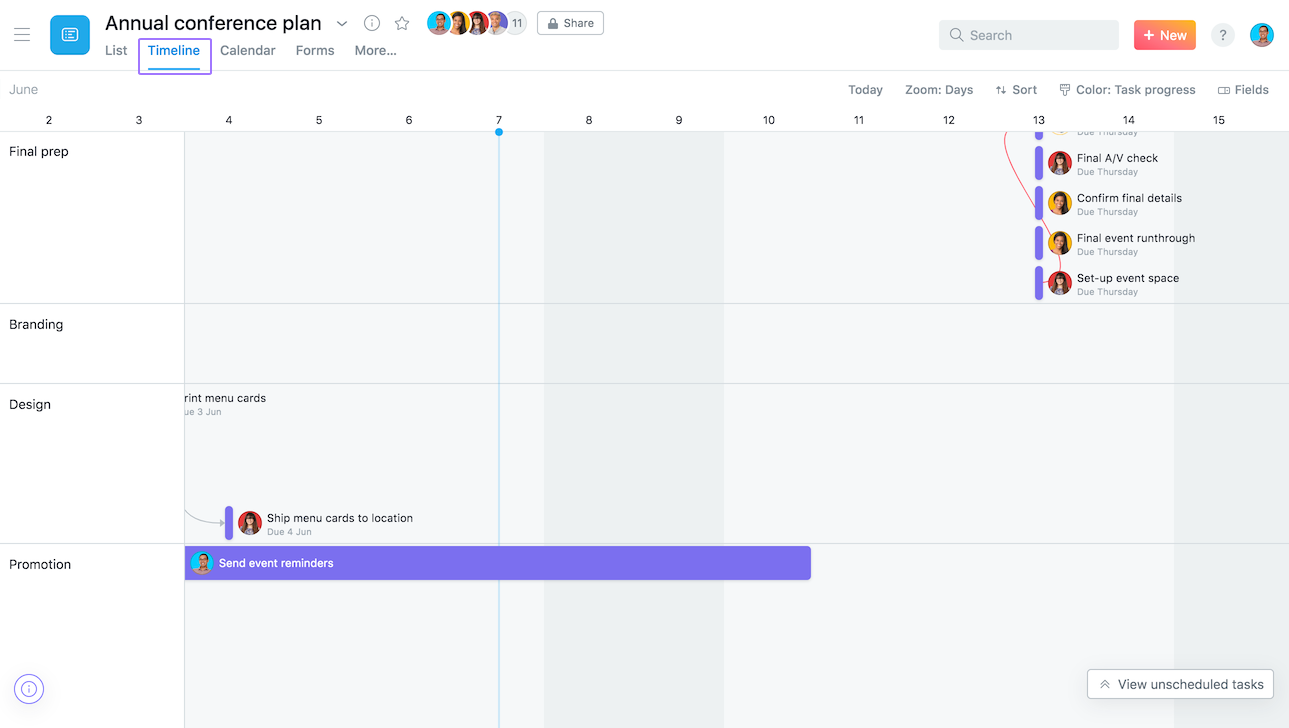
Per poder accedir a la línia de temps, aneu al menú horitzontal de la part superior del projecte.
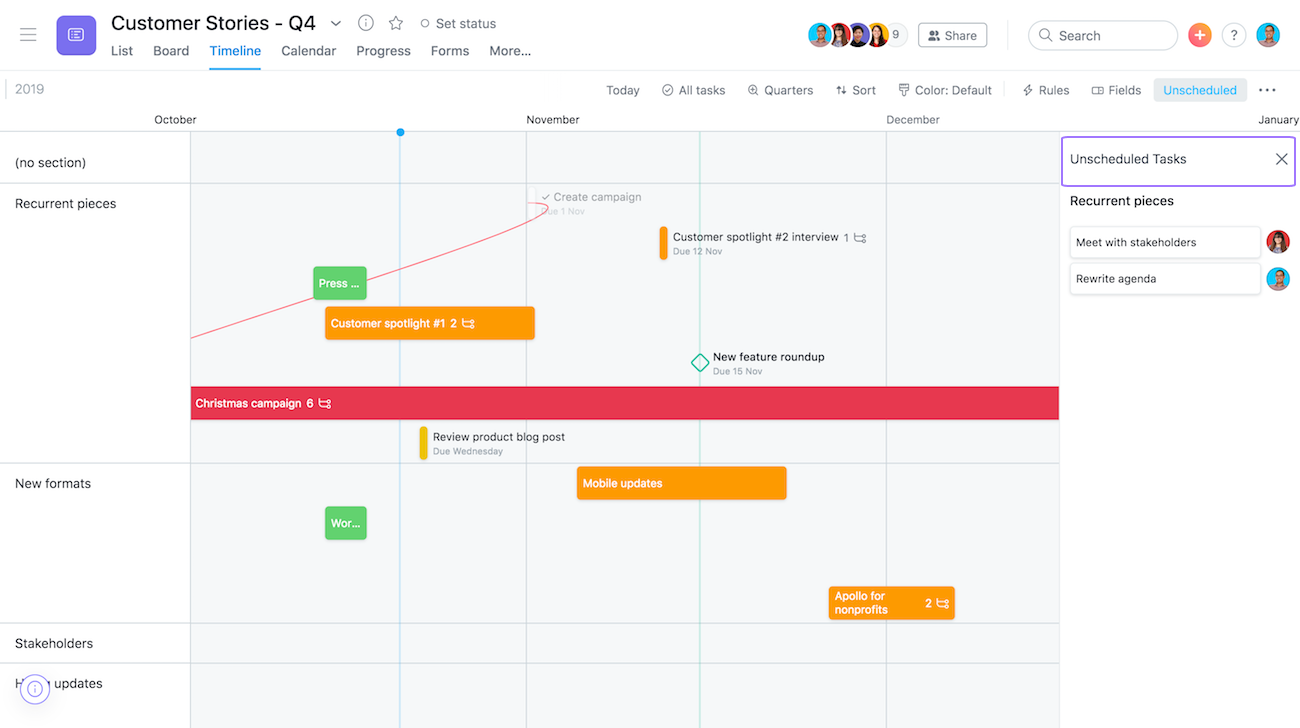
Qualsevol tasca del projecte que tingui una data de venciment o un interval de dates afegits es mostrarà automàticament a la línia de temps.
Les tasques no programades del projecte que no tinguin dates de venciment apareixeran a la dreta de la línia de temps a la secció Tasques no programades. Les podeu amagar fent clic a la X de la dreta.
Planificació de tasques a la línia del temps
Per a moure tasques des de Tasques no programades a la línia de temps, podeu arrossegar la tasca des del contenidor no programat a les dates correctes de la línia de temps, o fer clic de nou a la vista de llista o de tauler i afegir una data de venciment o un interval de dates a aquesta tasca. Una vegada que la tasca tingui una data de venciment, apareixerà a la línia de temps.
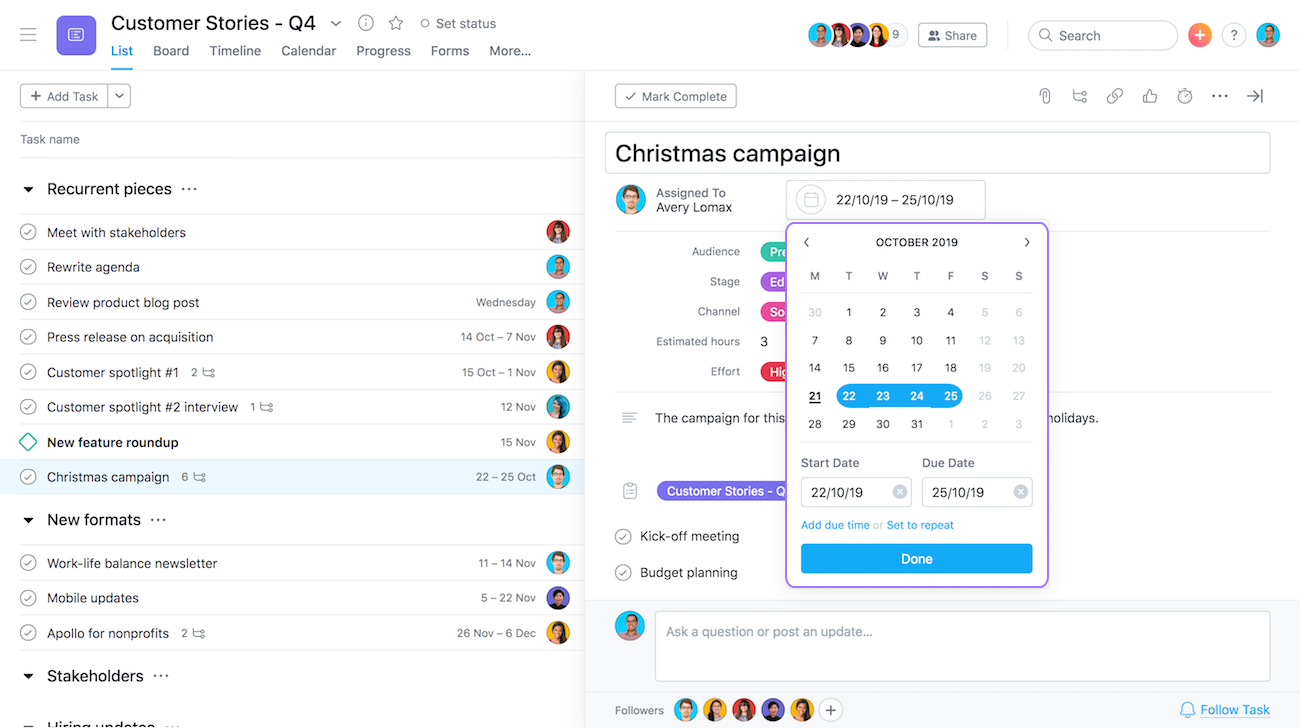
Afegiu un interval de dates de venciment a la tasca
Feu clic al selector de data de venciment de la tasca i seleccioneu Afegeix una data d'inici a la part inferior. Primer trieu el dia en què la tasca hauria de començar, després una data de venciment.
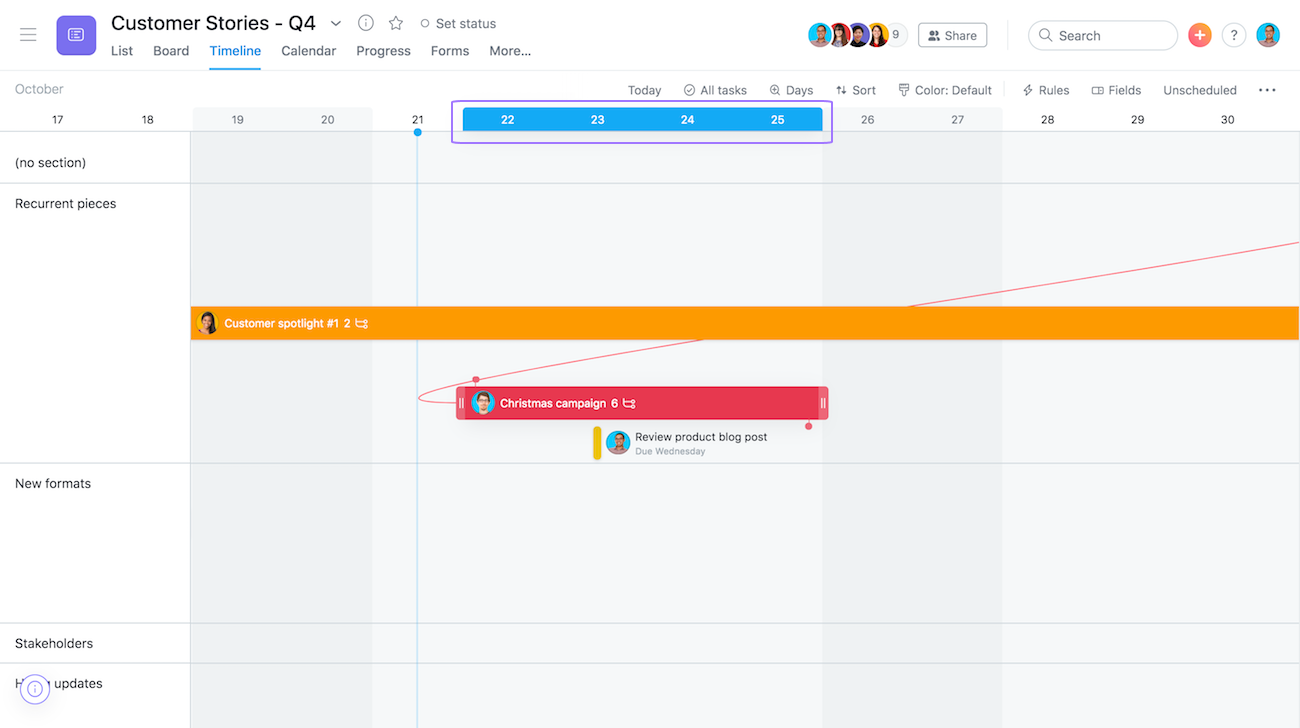
Reprogramar tasques en massa
És possible que hàgiu de reprogramar les tasques planificades en massa per a alinear-vos amb les dates de la tasca principal o amb possibles incidències del projecte.
Ho podeu fer anant a la línia del temps. Feu multiselecció de tasques i les arrossegueu fins a una data més realista de la línia del temps.
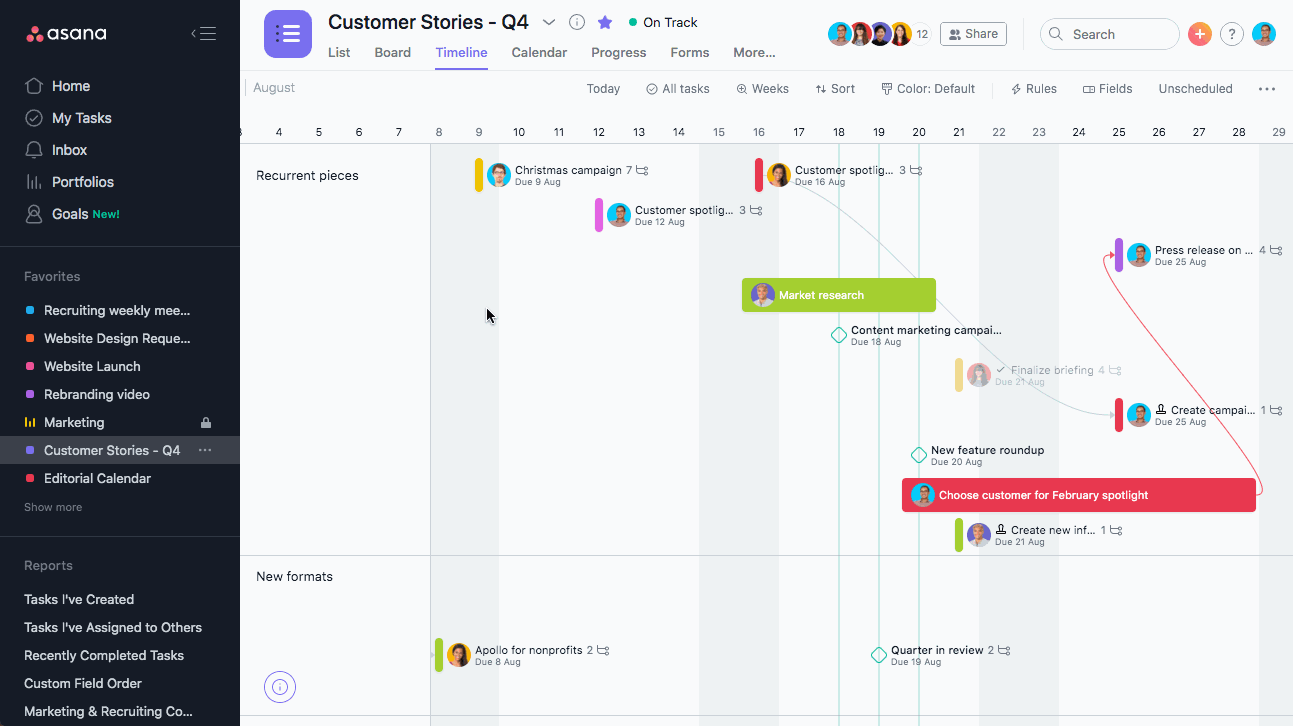
Crea una tasca nova a la línia de temps
Per a crear una tasca nova, podeu fer clic directament sobre la línia de temps en la data en què voleu programar la tasca i escriure el nom de la tasca. A continuació, podeu fer clic als detalls de la tasca per a afegir informació addicional i assignar-la a la persona adequada, i la tasca apareixerà directament a la línia de temps, així com a la vista de llista o de tauler.
Establir colors a la línia del temps
La millor manera d'establir colors a la línia de temps és crear camps personalitzats i establir colors per a cada camp. Després, quan establiu un valor de camp personalitzat a les tasques, aquest color es pot veure a la línia de temps.
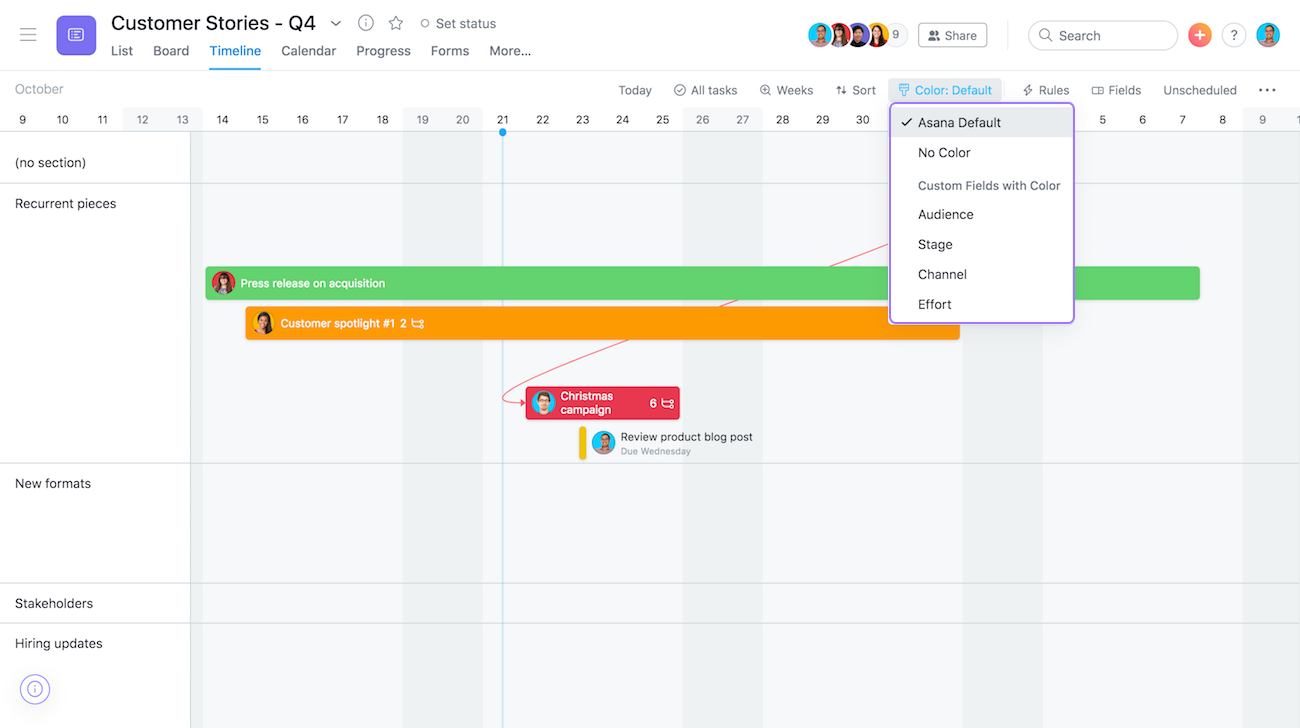
Dependències de la línia del temps
Podeu establir dependències directament a la línia de temps fent clic a la icona del connector que apareix passant per damunt d'una tasca i després arrossegant-la a una altra tasca.
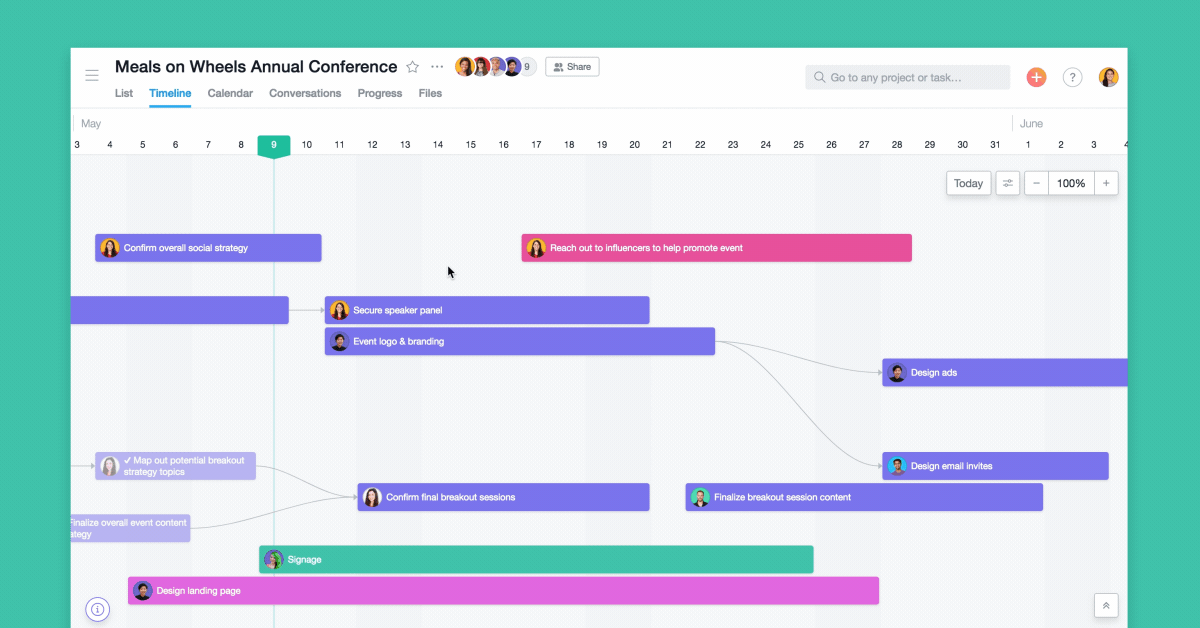
Si les tasques del vostre projecte depenen d'altres, es mostraran com a connectades a la línia del temps.
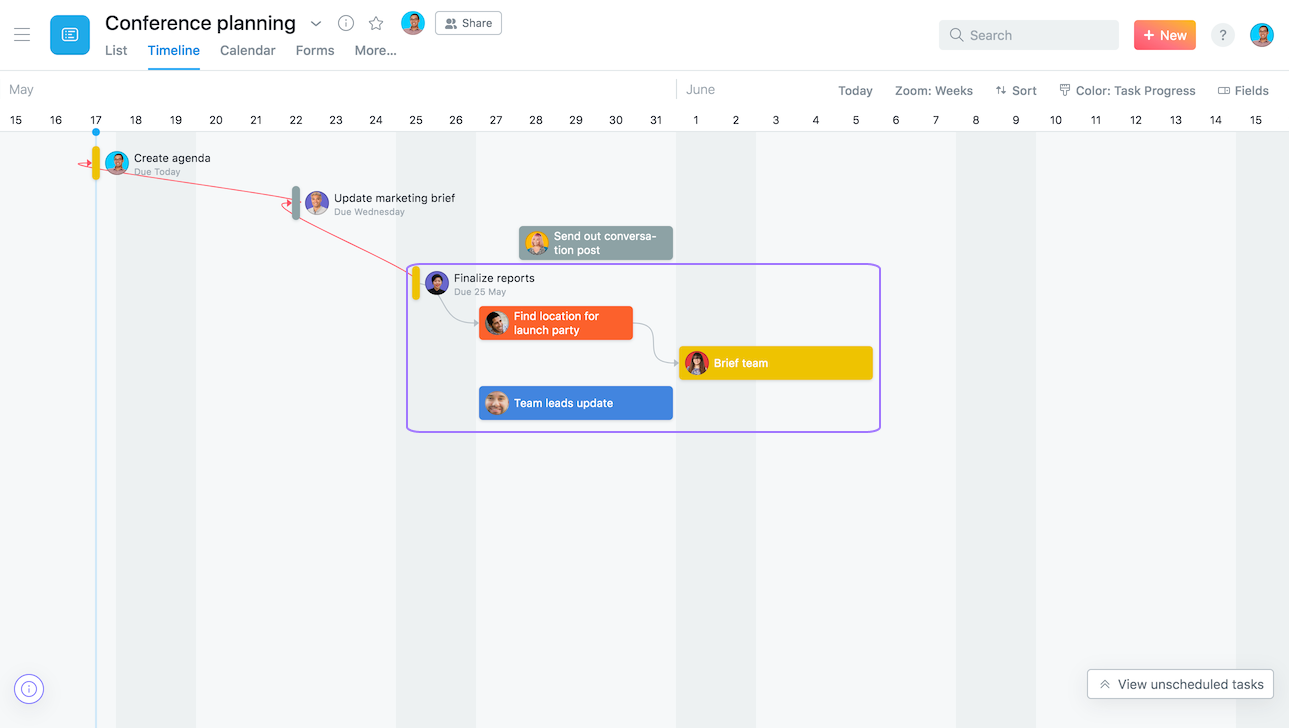
Si no hi ha conflictes de data, una tasca estarà connectada a la tasca de la qual depèn a través d'una línia gris. En canvi, si les tasques dependents se superposen, es mostrarà una línia de dependència vermella per indicar que hi ha un conflicte potencial.